Windows 11에서 DISM을 사용하여 드라이버를 내보내는 방법
드라이버는 인터페이스와 하드웨어가 통신할 수 있도록 하는 운영 체제(System) 의 가장 중요한 부분 중 하나입니다 . OEM(OEMs) 드라이버를 설치하지 않으면 Microsoft 는 일반 드라이버를 사용하지만 사용자 지정 기능은 여전히 누락됩니다. 이와 함께 많은 사람들이 하드웨어용 맞춤형 드라이버를 개발합니다. 즉, Windows 는 (Windows)DISM 도구를 사용하여 드라이버를 내보내는 기본 제공 방법을 제공합니다 . 백업을 보관하고 언제든지 사용할 수 있습니다. 이 게시물 은 Windows 11 에서 (Windows 11)DISM 을 사용하여 드라이버를 내보내는 방법을 안내합니다 .
DISM 도구를 사용 하여 (Use DISM Tool)드라이버를 백업(Backup Drivers) 하는 이유 는 무엇 입니까?
단일 명령으로 모든 드라이버를 백업할 수 있는 간단하고 간단한 도구입니다. 또한 배치 파일에 명령을 추가하고 정기적인 백업을 수행하기 위해 관리자 권한으로 실행하여 자동화할 수도 있습니다. 가장 큰 장점은 드라이버 백업 소프트웨어에서 제공하는 많은 옵션을 처리할 필요가 없다는 것입니다.
Windows 11/10DISM 을 사용하여 드라이버(Export Drivers) 를 내보내는 방법
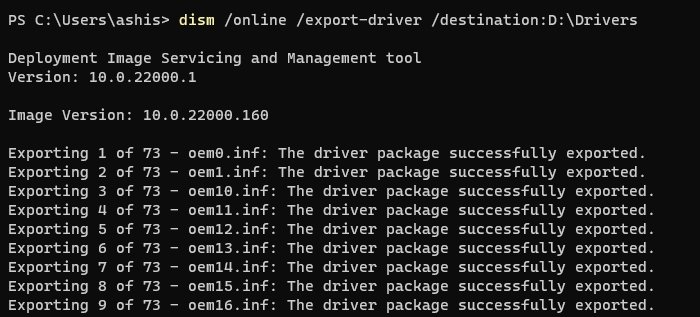
- 드라이버 백업을 저장할 위치를 선택하십시오.
- (Right-click)시작(Start) 메뉴 를 마우스 오른쪽 버튼으로 클릭 하고 Windows 터미널(Windows Terminal) ( 관리자(Administrator) )을 클릭합니다.
- 다음 명령을 실행하여 드라이버 탐색을 시작합니다.
DISM /online /export-driver /destination:D:Drivers - 이미 생성된 이미지에서 드라이버를 내보내야 하는 경우 다음 명령을 사용할 수 있습니다.
DISM /online /export-driver-Path c:offline-image -Destination d:drivers
오프라인 옵션은 Windows 가 설치된 저장 장치 또는 시스템 이미지(System Image) 백업 에서 작동합니다.
이 명령은 타사 드라이버만 내보냅니다. 또한 관리자 권한으로 PowerShell(PowerShell) 또는 명령 프롬프트(Command Prompt) 에서 동일한 명령을 실행할 수 있습니다 .
DISM을 사용하여 드라이버를 내보낼 수 없음
시스템 이미지와 라이브 OS 모두에서 드라이버를 내보낼 수 없는 경우 -LogPath 및 -LogLevel 옵션을 사용하여 로그 파일을 생성해야 합니다. 그런 다음 내보내기를 중지하는 원인을 추가로 파악할 수 있습니다.
장치 관리자(Device Manager) 에서 드라이버를 내보내(Export) 려면 어떻게 합니까 ?
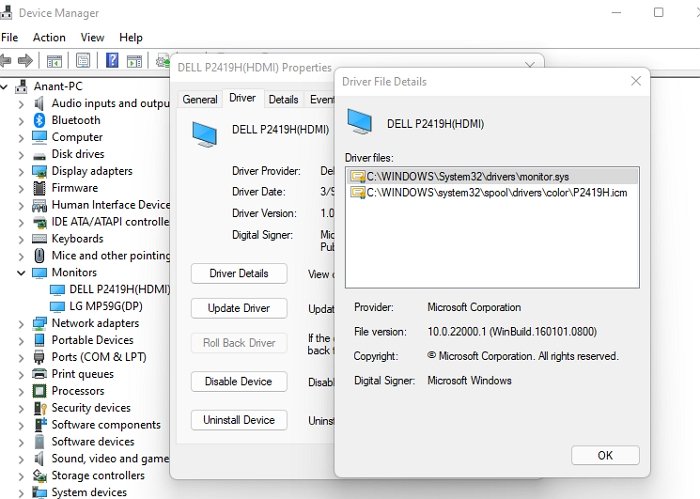
- Use WIN + X 를 사용하여 전원(Power) 메뉴를 연 다음 장치 관리자(Device Manager) ,
- 장치를 마우스 오른쪽 버튼으로 클릭(Right-click) 하고 속성을 선택합니다.
- 드라이버(Driver) 탭으로 전환 한 다음 드라이버 세부 정보(Driver Details) 버튼을 클릭합니다.
- 그러면 드라이버에 연결된 모든 드라이버 목록이 표시됩니다. 정확한 경로를 기록해 두십시오.
- 파일 탐색기(Open File Explorer) 를 열고 경로로 이동하여 복사합니다.
- 어딘가에 저장해 두십시오.
드라이버 파일은 SYS 로 끝나지만 장치 관리자에 다른 것이 표시되면 복사할 수도 있습니다.
드라이버(Folder Are Drivers Stored) 는 Windows 에 어떤 폴더에 저장 됩니까?
Windows 에서 드라이버의 기본 위치는 입니다 C:windowsSystem32drivers. 이 폴더를 안전한 대상으로 복사할 수도 있습니다. 완료되면 장치 관리자(Device Manager) 를 사용하여 저장된 위치에서 언제든지 설치할 수 있습니다 .
DISM 은 배포 전에 Windows 이미지 를 탑재하고 서비스하는 데 사용할 수 있는 강력한 명령 도구입니다 . 또한 Windows 이미지 에서 Windows 기능, 패키지 및 드라이버 를 설치, 제거, 구성 및 업데이트하는 데 사용됩니다.
이제 DISM(DISM) 도구 를 사용하여 드라이버를 내보내는 방법을 알고 자주 백업하는 경우 명령을 BAT 파일 에 저장하고 작업 스케줄러를 사용하여 매일 실행하도록 하십시오.(every day using Task Scheduler.)
Related posts
Windows 11에서 Command Prompt를 사용하여 드라이버를 제거하는 방법
Export Drivers Using PowerShell 방법
Context Menu 편집자 : Add, Remove Context Menu Windows 11의 항목
Windows 11에서 Taskbar에 앱을 고정하는 방법
Windows 11에서 Taskbar size을 변경하는 방법
Photos에서 Video Windows 11에서 Video을 만드는 방법
TPM Diagnostics Windows 11에서 Diagnostics Tool 사용 방법
Windows 10 속도를 높이고 Start, Run, Shutdown faster을 실행하는 방법
Windows 11에서 텍스트 제안을 활성화 또는 비활성화하는 방법
Linux Linux에 Windows Subsystem을 설치하는 방법
윈도우 11 시스템 요구 사항 : 기능이 많다는 Minimum Hardware
Windows 11 Deployment 계획? 이 가이드는 당신이 시작하는 데 도움이됩니다
Windows 11에서 Insider Channel을 전환하는 방법
Remove History Windows 11/10 Remote Desktop Connection의 항목
Windows 11를 컴퓨터에 설치하지 못하게하는 방법
Windows 10/11 Start Menu에서 폴더를 추가하거나 제거하는 방법
당신의 PC가 Windows 11 PC Health Check tool를 실행할 수 있는지 확인하는 방법
Stop minimizing Windows 11에서 모니터가 연결되지 않은 Windows
Windows 11을 지원하는 칩셋과 마더 보드 operating system
Windows 11 Insider Preview Build을 얻는 방법 지금
